
インターンHAYAMAがZaimoのExcel事業計画を作って予実管理してみた
こんにちは!
私はZaimo株式会社のインターン生、HAYAMAです。今回はZaimo株式会社の開発しているAI経営管理SaaS「Zaimo.ai」を使って、Excel事業計画を作成し予実管理体制を構築しました!このNoteは、初心者でもこれらが簡単にできることをお伝えするためのものです。人生初Noteですので、ぜひご一読いただければと思います!また、このNoteの最後に作成したExcel事業計画のリンクを貼っております。X(旧twitter)でリポストしていただくと無料で閲覧&Excel事業計画のダウンロードができますので、ぜひ最後までご覧ください!
このNoteの対象:Excel事業計画の作成や予実管理に少しでもお悩みの方
1. Excel事業計画の作成
Zaimo.aiでは現状、以下のシート構成でExcel事業計画を作成することができます。Zaimoはプロダクトローンチ間もない会社なので、今回は図1をそのまま作成し、細かすぎないレベル感で売上KPIやコスト、資金繰りを管理していきます。
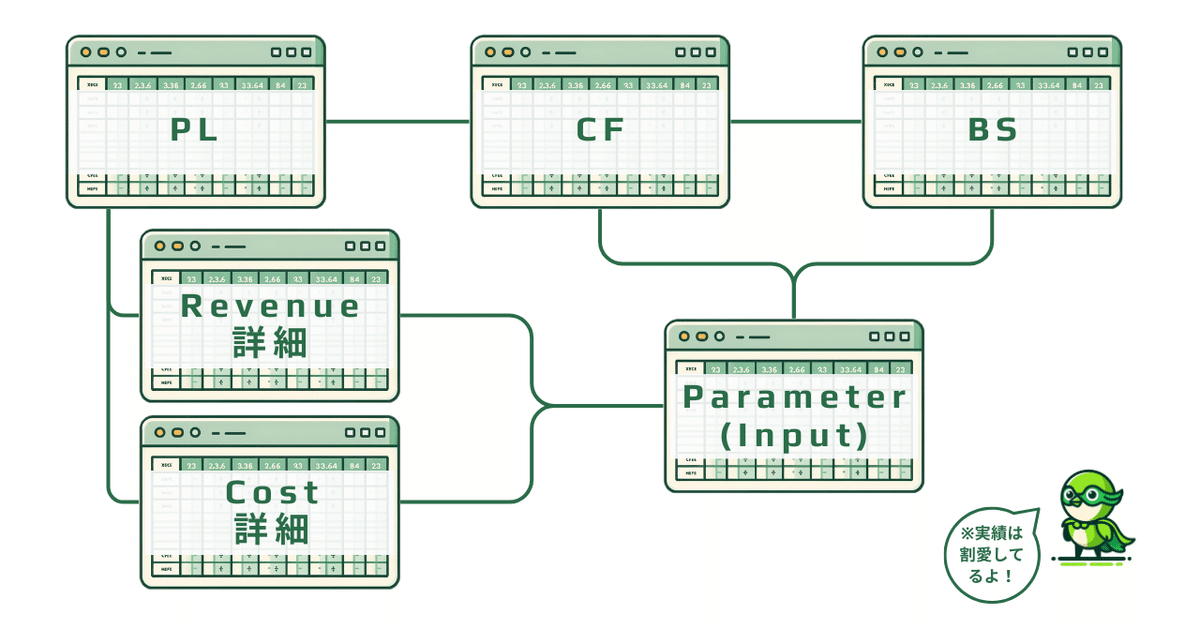
・PL(損益計算書):売上高や営業利益、純利益など
・Revenue詳細:売上をブレイクダウンしたロジック(KPI)ツリー
・Cost詳細:売上原価・販売管理費をブレイクダウンしたロジック(KPI)ツリー
・BS:現金・負債残高
・CF:現金残高の増減
・Parameterシート:事業計画に必要なパラメータ※Inputはこのシートのみ
1.1. Excel事業計画の作成プロセス
今回、ざっくり図2の流れでExcel事業計画を作成しました。

[STEP1] ビジネスモデル(BM)/事業戦略の検討
まず自社の事業戦略を検討します。事業戦略とは、プロダクト戦略(単一プロダクト/サービスなのか、マルチプロダクトなのか)や顧客セグメンテーション/ターゲティング・ビジネスモデルなどを指します。
[STEP2] 計算ロジック(Excel関数)への落とし込み
Step1で策定した事業戦略を定量化するために、Excel/スプレッドシートで計算できるように関数化します。
[STEP3] パラメータの入力
実現したい売上や利益になるように、人件費など必要なパラメータを決定します。売上・利益計画が実現困難な前提になっていないか、どこかの期間で現金残高がマイナスになっていないか等は要注意です。数字感が思い通りに行かない場合は、Step1の事業戦略も見直しつつ、パラメータ調整を行います。
1.2. Zaimo.aiを使ってExcel事業計画を作る
Zaimo․aiでExcel事業計画をつくります。Zaimo.aiでは「1.1.Excel事業計画の作成プロセス」の[STEP2]を全てシステムがやってくれるようになっています。以下の図3がそのイメージです。

[STEP1] BM/事業戦略の検討
Zaimo株式会社は現在、経営管理SaaS(Light、Basic、Premiumの3プラン)と、Excel事業計画作成受託コンサル/社外CFOを提供しています。これを売上のロジック(KPI)ツリーで表すと図4のようになります。

[STEP2] Excel関数への落とし込み
Zaimo.aiでは以下、図5〜7のように入力・設定するだけで、図4の売上ロジックツリーを簡単に設定できます。


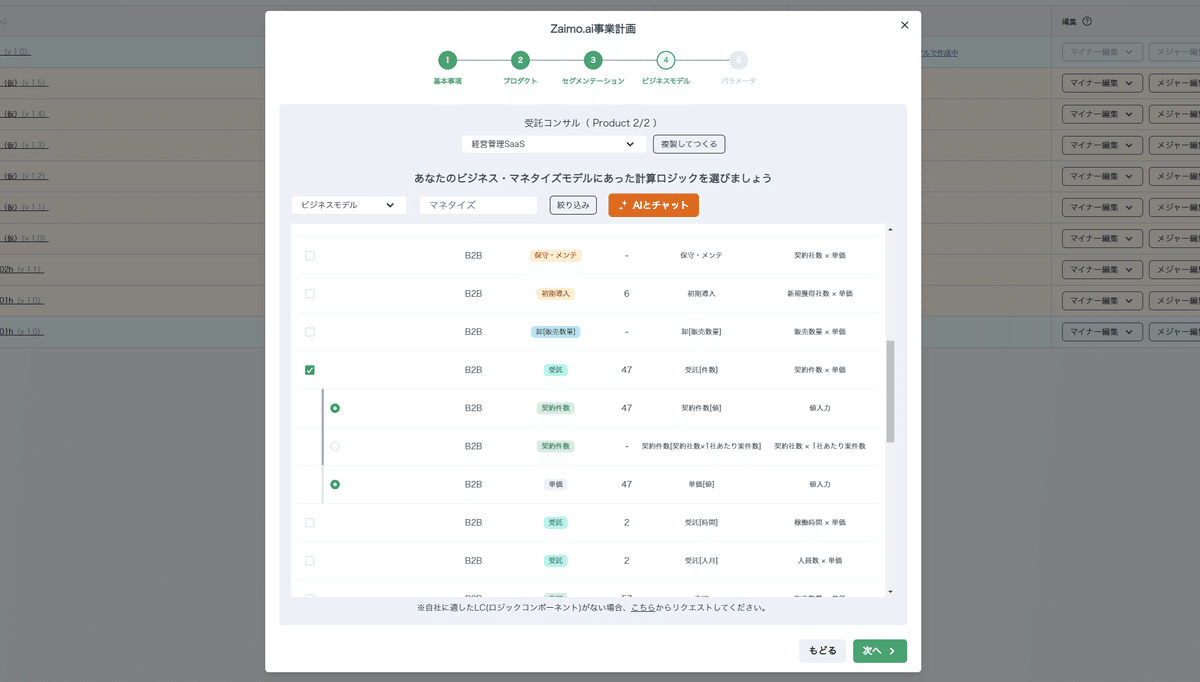
[STEP3] パラメータの入力
最後にパラメータを入力してExcel事業計画の作成が完了します。
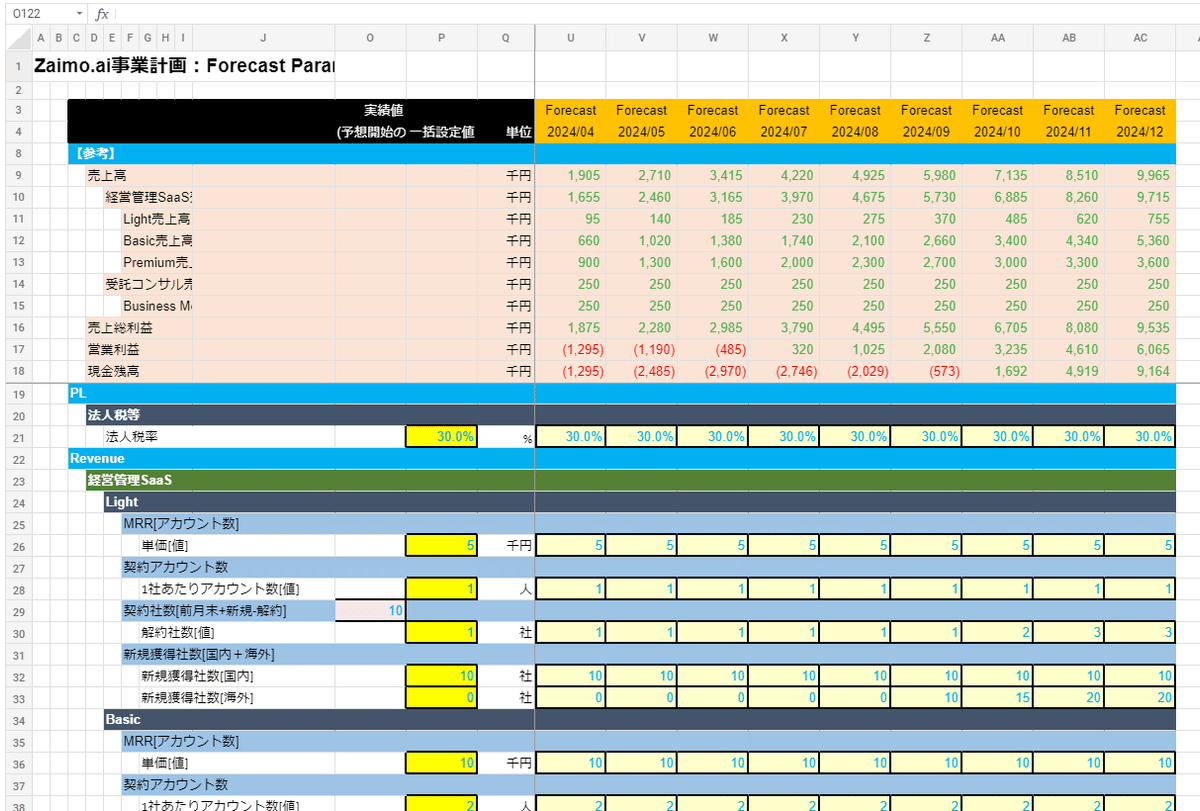
売上とコストの予想パラメータを入力し画面下の「完了する」をクリック
これでExcel事業計画の作成が完了しました!作成した事業計画は以下の図9です!

図8の後「作成した財務モデルを見る」をクリックすると、図1のPL、CF、BSなどの財務シートが確認できます(画面下のタブでシートを切り替えます)
以下3つの段落ではZaimo.aiでのコスト・実績の詳細設定のhowを解説しているので、不要な方は「2. 予実管理を始める」に進んでください!
[コスト項目を変更したい方は] コストの詳細設定
コスト項目を変更したい場合、図10~12のように編集します。
※チュートリアルではあらかじめコストの代表的な勘定科目と簡単なロジックが設定されており、コストの詳細な設定はチュートリアル後に行うことができます。

「マイナー編集」→「コストモデル」をクリック

「コストモデル」タブで勘定科目ごとにロジック(LC)を選択後、
「保存してマイナー編集を完了させる」をクリック
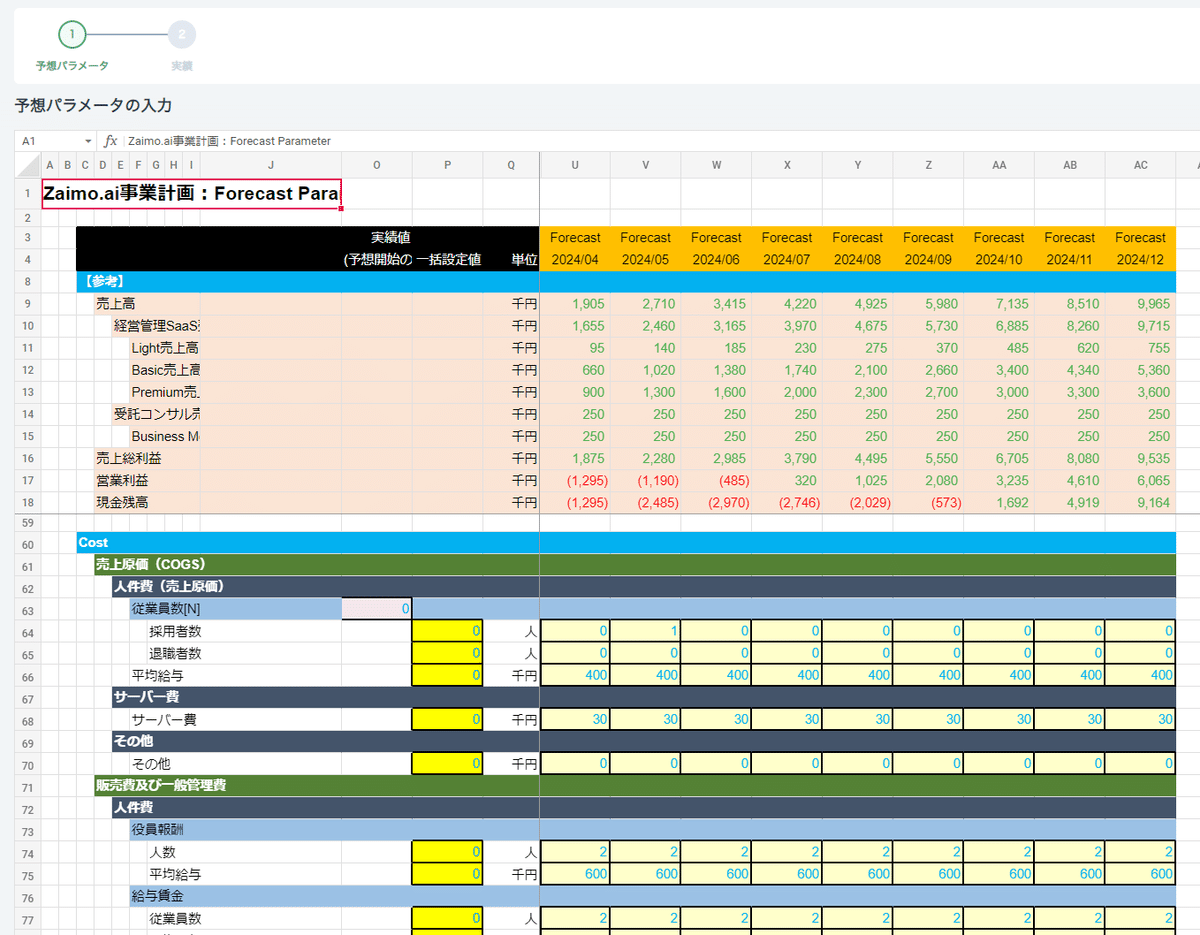
下にスクロール後、画面右下の「実績入力へ」をクリックすると図13へ
[事業に実績のある方は] 実績の入力
もし事業に売上の実績がある方は、実績値を入力していきます。
※図12の画面右下の「実績入力へ」をクリック(もしくは図10で「実績を入力する」をクリック)するとこの画面に遷移

2. 予実管理を始める
2.1. 実績を入力する(予実期間を変更する)
予実比較は、もともと予想パラメータを入力していた月に対して実績を入力することで可能なので、新しい予実期間を設定(図14)・実績パラメータを入力(図15)します。すでに5月までの実績を入力しているので、6月の実績を適当に入れてみます。

「マイナー編集」→「予実期間」をクリックし、図15へ遷移
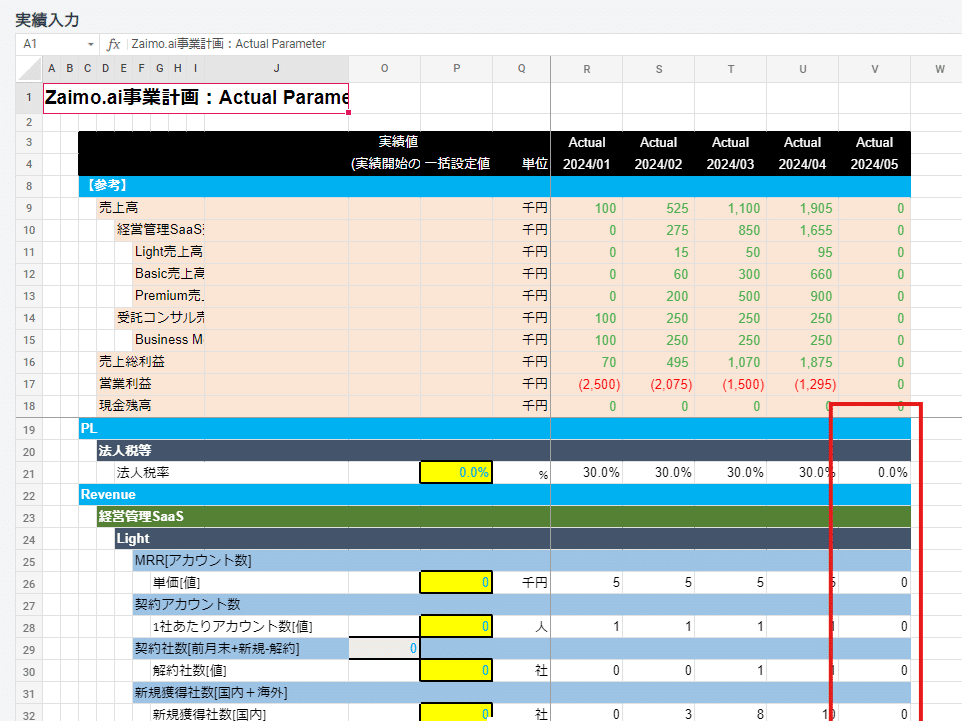
V列の赤枠にポチポチ入力します
2.2.予実比較する
Zaimo.aiでは、赤と緑の色分けで予実の誤差を直感的に把握できます。図16では、総売上の予実の誤差は小さいものの、受託コンサルでは売上が予想を大幅に超え、一方経営管理SaaSのBasicプランでは売上が予想よりも大幅に下回っていることがすぐにわかります。Basicプランの見直しをするためには、フィードバックの確保やLPへのアクセス数の推移の確認、価格の見直しetc.を強化することになりそうですね。

2.3. 売上KPIを可視化する
画面左の「Summery」タブを1クリックするだけで、図17のように売上高・売上総利益率・残キャッシュの推移を一目で把握できます。

3. Excel事業計画の共有/提出
融資やVCファイナンス等向けにExcel形式の事業計画が必要な場合があります。その際は「Export」タブを1クリックするだけで、関数式付きのExcel事業計画をダウンロードしてそのまま提出することができます。
4. まとめ
前半でExcel事業計画を作成し、後半で予実管理の体制を構築できました。パラメータ設定には少し時間がかかりましたが、エクセルで一から計算ロジックを組む必要がないというのは、ファイナンス初心者にとっては非常に助かります。
Zaimo.aiの正式リリースを記念して、2024年6月中に利用登録をすれば3ヶ月無料で利用できます。Zaimo.aiを使ってみたい!という方はこちらからアカウント作成していただけます。Zaimo.aiについてもっと知りたい!という方はHP (料金表もHPに記載しております)や下記Noteをご覧ください。また今回のNoteとほぼ同じ内容を、こちらのDemo動画で確認できるので、ぜひご覧ください!
※参考
LC:ロジックコンポーネントの略。ビジネスモデルをツリーにした際の各ブロックを指します。
Zaimoコミュニティ(slack):Zaimo.aiについての今後の情報や、ファイナンスに関するTips、他メンバーの方々との交流会等の情報をリアルタイムで確認できます。Zaimo.aiにログイン後、参加していただくことができます。
ここから先は
この記事が気に入ったらサポートをしてみませんか?
